Bất kể bạn có một tệp Word trên Windows Phone 8 của bạn mà bạn muốn chỉnh sửa trên PC, hoặc chỉ đơn giản là bạn muốn chuyển một bảng tính sang điện thoại của bạn để xem lại trong lúc di chuyển, thì việc chuyển các tài liệu Office (và các tài liệu khác) giữa điện thoại và máy tính của bạn giờ đây trở nên dễ dàng hơn rất nhiều—thậm chí không cần dùng điện toán đám mây.
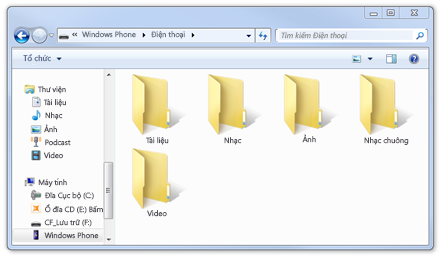
-
Kết nối điện thoại của bạn với PC bằng cách dùng cáp USB đi kèm với điện thoại, sau đó thực hiện một trong các thao tác sau:
-
Nếu bạn đang sử dụng Windows 7, Windows Vista hoặc Windows XP, hãy mở Windows Explorer từ thanh tác vụ.
-
Nếu bạn đang dùng Windows 8, hãy đi tới dạng xem Màn hình rồi mở File Explorer từ thanh tác vụ.
-
-
Trong Windows Explorer hoặc File Explorer, bên dưới Máy tính, hãy bấm tên điện thoại của bạn. Các tệp Office sẽ nằm trong Điện thoại > Tài liệu.
-
Bấm chuột phải vào tệp bạn muốn sao chép rồi bấm Sao chép. Sau đó bấm chuột phải vào thư mục mà bạn muốn di chuyển tệp đó đến rồi bấm Dán. (Nếu bạn đang di chuyển một tệp Office từ PC tới điện thoại của mình, bạn sẽ muốn dán nó vào trong thư mục Tài liệu trên điện thoại của bạn. Bạn sẽ có thể để tìm thấy tệp trong Office Hub trên điện thoại của bạn.)
Lưu ý:
-
Phải đảm bảo rằng bạn sao chép các tệp trực tiếp vào thư mục Tài liệu trên điện thoại của bạn, chứ không phải vào thư mục con. Tài liệu được lưu trong thư mục con sẽ không xuất hiện trong Office Hub.
-
Không có công cụ nào trên máy Mac cho phép bạn sao chép các tài liệu trực tiếp từ máy tính của bạn. Vì vậy nếu bạn có máy Mac, cách tốt nhất là sử dụng OneDrive. Để tìm hiểu thêm, hãy xem phần Đồng bộ tài liệu với OneDrive.
-
Mẹo: Bạn có thể di chuyển các tệp khác bằng cách dùng Windows Explorer hoặc File Explorer, bao gồm âm nhạc, hình ảnh, nhạc chuông hoặc video. Nếu bạn muốn di chuyển nội dung vào điện thoại của bạn, chỉ cần đảm bảo rằng bạn đặt tệp trong thư mục phù hợp để bạn có thể tìm thấy nó trên điện thoại của bạn sau này.










